电脑故障诊断思路共30页文档
- 格式:ppt
- 大小:2.82 MB
- 文档页数:21
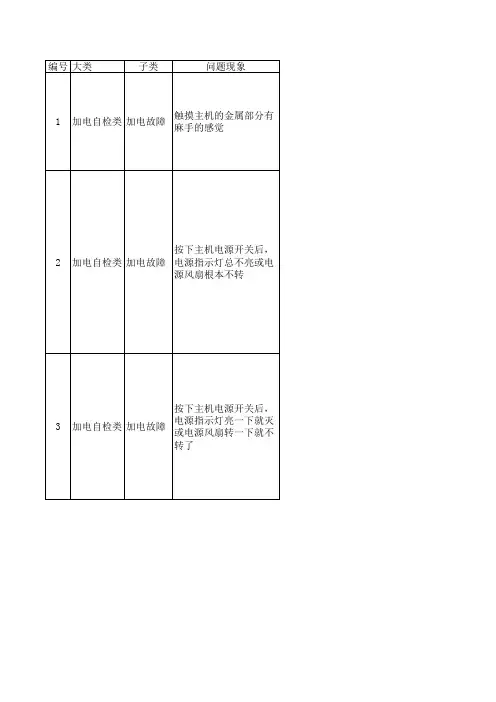
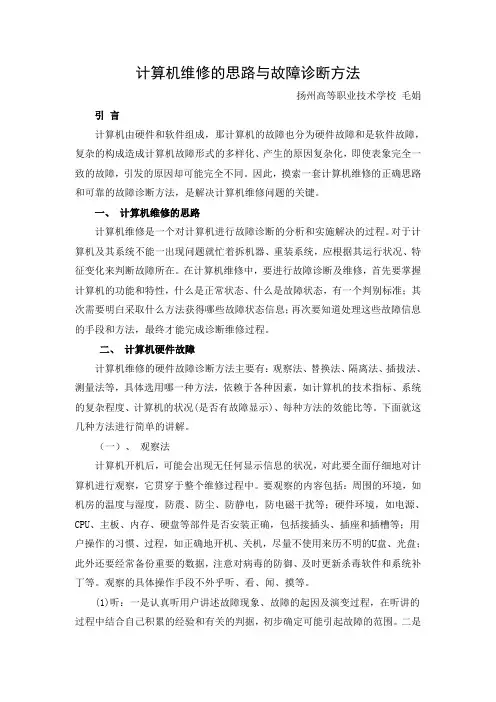
计算机维修的思路与故障诊断方法扬州高等职业技术学校毛娟引言计算机由硬件和软件组成,那计算机的故障也分为硬件故障和是软件故障,复杂的构成造成计算机故障形式的多样化、产生的原因复杂化,即使表象完全一致的故障,引发的原因却可能完全不同。
因此,摸索一套计算机维修的正确思路和可靠的故障诊断方法,是解决计算机维修问题的关键。
一、计算机维修的思路计算机维修是一个对计算机进行故障诊断的分析和实施解决的过程。
对于计算机及其系统不能一出现问题就忙着拆机器、重装系统,应根据其运行状况、特征变化来判断故障所在。
在计算机维修中,要进行故障诊断及维修,首先要掌握计算机的功能和特性,什么是正常状态、什么是故障状态,有一个判别标准;其次需要明白采取什么方法获得哪些故障状态信息;再次要知道处理这些故障信息的手段和方法,最终才能完成诊断维修过程。
二、计算机硬件故障计算机维修的硬件故障诊断方法主要有:观察法、替换法、隔离法、插拔法、测量法等,具体选用哪一种方法,依赖于各种因素,如计算机的技术指标、系统的复杂程度、计算机的状况(是否有故障显示)、每种方法的效能比等。
下面就这几种方法进行简单的讲解。
(一)、观察法计算机开机后,可能会出现无任何显示信息的状况,对此要全面仔细地对计算机进行观察,它贯穿于整个维修过程中。
要观察的内容包括:周围的环境,如机房的温度与湿度,防震、防尘、防静电,防电磁干扰等;硬件环境,如电源、CPU、主板、内存、硬盘等部件是否安装正确,包括接插头、插座和插槽等;用户操作的习惯、过程,如正确地开机、关机,尽量不使用来历不明的U盘、光盘;此外还要经常备份重要的数据,注意对病毒的防御、及时更新杀毒软件和系统补丁等。
观察的具体操作手段不外乎听、看、闻、摸等。
(1)听:一是认真听用户讲述故障现象、故障的起因及演变过程,在听讲的过程中结合自己积累的经验和有关的判据,初步确定可能引起故障的范围。
二是开机聆听机器各部位发出的响声及喇叭的报警声,不同的报警声将告诉你故障的位置。
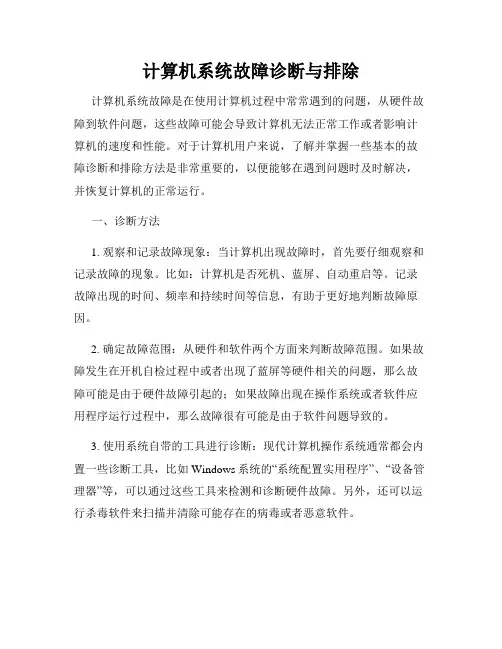
计算机系统故障诊断与排除计算机系统故障是在使用计算机过程中常常遇到的问题,从硬件故障到软件问题,这些故障可能会导致计算机无法正常工作或者影响计算机的速度和性能。
对于计算机用户来说,了解并掌握一些基本的故障诊断和排除方法是非常重要的,以便能够在遇到问题时及时解决,并恢复计算机的正常运行。
一、诊断方法1. 观察和记录故障现象:当计算机出现故障时,首先要仔细观察和记录故障的现象。
比如:计算机是否死机、蓝屏、自动重启等。
记录故障出现的时间、频率和持续时间等信息,有助于更好地判断故障原因。
2. 确定故障范围:从硬件和软件两个方面来判断故障范围。
如果故障发生在开机自检过程中或者出现了蓝屏等硬件相关的问题,那么故障可能是由于硬件故障引起的;如果故障出现在操作系统或者软件应用程序运行过程中,那么故障很有可能是由于软件问题导致的。
3. 使用系统自带的工具进行诊断:现代计算机操作系统通常都会内置一些诊断工具,比如Windows系统的“系统配置实用程序”、“设备管理器”等,可以通过这些工具来检测和诊断硬件故障。
另外,还可以运行杀毒软件来扫描并清除可能存在的病毒或者恶意软件。
4. 检查硬件连接:如果计算机无法启动或者出现硬件相关的问题,可以检查硬件连接是否正确。
比如:检查电源线是否插牢、数据线是否接触良好等。
5. 登录安全模式:在Windows系统中,当计算机无法正常启动时,可以尝试登录安全模式,这样可以排除一些软件冲突所导致的故障。
二、排除方法1. 重新启动计算机:有些故障是由于计算机运行时间过长或者内存不足引起的,只需重新启动计算机,即可解决这些问题。
2. 恢复到上一次的系统恢复点:如果计算机的系统出现问题,可以尝试使用系统还原功能,将计算机恢复到前一次正常工作的状态。
这样可以排除一些由于操作失误或者软件更新等原因引起的故障。
3. 更新驱动程序:有些硬件故障问题可以通过更新驱动程序来解决。
可以通过设备管理器或者硬件厂商官网下载最新的驱动程序,并安装到计算机上。
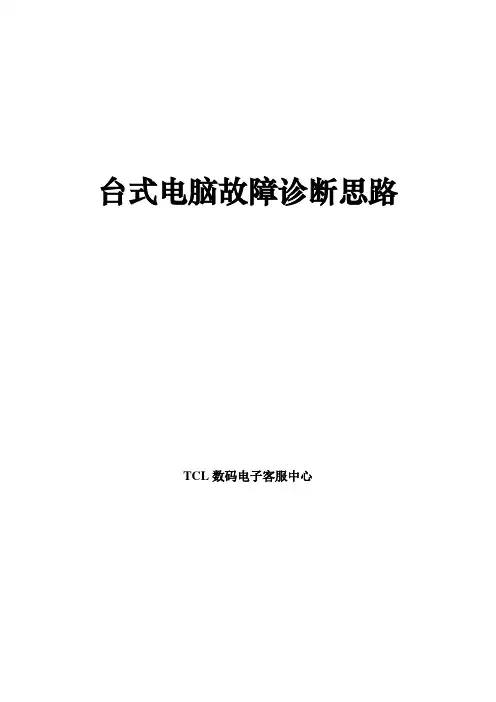
台式电脑故障诊断思路TCL数码电子客服中心目录第一部分总则第一章电脑维修的基本原则和方法第二章电脑维修步骤与维修操作注意事项第二部分常见故障判断第一章加电类故障第二章启动与关闭类故障第三章磁盘类故障第四章显示类故障第五章安装类故障第六章操作与应用类故障第七章局域网类故障第八章 Internet类故障第九章端口与外设故障第十章音视频类故障第十一章兼容类故障第三部分附录附录一故障处理流程之一加电类故障处理流程之二启动与关闭类故障处理流程之三磁盘类故障处理流程之四显示类故障处理流程之五安装类故障处理流程之七局域网类故障处理流程之八 Internet类故障处理流程之九端口与外设故障处理流程之十音视频类故障处理流程第一部分总则本部分主要介绍维修的基本原则、方法,和维修的过程、在维修中应注意的问题。
在最后,为了能方便地使用第二部分的内容,提供了基本的维修判断的思路。
第一章电脑维修的基本原则和方法这里所述原则、方法等是第二部分分类判断的基础,需要认真遵守执行。
§1.1 进行电脑维修应遵循的基本原则:一、进行维修判断须从最简单的事情做起简单的事情,一方面指观察,另一方面是指简捷的环境。
简单的事情就是观察,它包括:1、电脑周围的环境情况——位置、电源、连接、其它设备、温度与湿度等;2、电脑所表现的现象、显示的内容,及它们与正常情况下的异同;3、电脑内部的环境情况——灰尘、连接、器件的颜色、部件的形状、指示灯的状态等;4、电脑的软硬件配置——安装了何种硬件,资源的使用情况;使用的是使种操作系统,其上又安装了何种应用软件;硬件的设置驱动程序版本等。
简捷的环境包括:1、后续将提到的最小系统;2、在判断的环境中,仅包括基本的运行部件/软件,和被怀疑有故障的部件/软件;3、在一个干净的系统中,添加用户的应用(硬件、软件)来进行分析判断从简单的事情做起,有利于精力的集中,有利于进行故障的判断与定位。
一定要注意,必须通过认真的观察后,才可进行判断与维修。
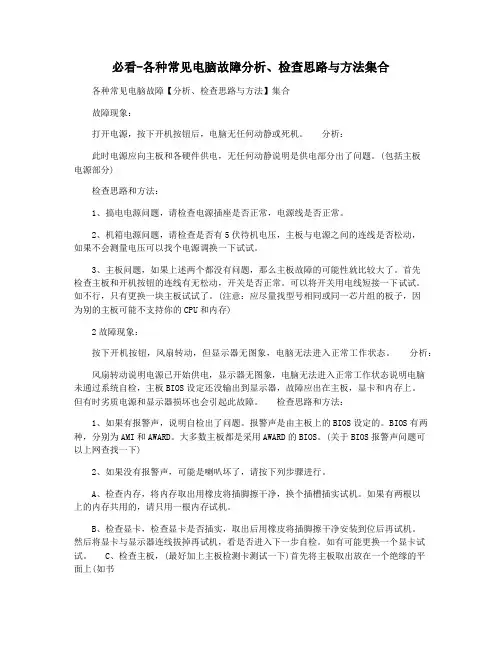
必看-各种常见电脑故障分析、检查思路与方法集合各种常见电脑故障【分析、检查思路与方法】集合故障现象:打开电源,按下开机按钮后,电脑无任何动静或死机。
分析:此时电源应向主板和各硬件供电,无任何动静说明是供电部分出了问题。
(包括主板电源部分)检查思路和方法:1、搞电电源问题,请检查电源插座是否正常,电源线是否正常。
2、机箱电源问题,请检查是否有5伏待机电压,主板与电源之间的连线是否松动,如果不会测量电压可以找个电源调换一下试试。
3、主板问题,如果上述两个都没有问题,那么主板故障的可能性就比较大了。
首先检查主板和开机按钮的连线有无松动,开关是否正常。
可以将开关用电线短接一下试试。
如不行,只有更换一块主板试试了。
(注意:应尽量找型号相同或同一芯片组的板子,因为别的主板可能不支持你的CPU和内存)2故障现象:按下开机按钮,风扇转动,但显示器无图象,电脑无法进入正常工作状态。
分析:风扇转动说明电源已开始供电,显示器无图象,电脑无法进入正常工作状态说明电脑未通过系统自检,主板BIOS设定还没输出到显示器,故障应出在主板,显卡和内存上。
但有时劣质电源和显示器损坏也会引起此故障。
检查思路和方法:1、如果有报警声,说明自检出了问题。
报警声是由主板上的BIOS设定的。
BIOS有两种,分别为AMI和AWARD。
大多数主板都是采用AWARD的BIOS。
(关于BIOS报警声问题可以上网查找一下)2、如果没有报警声,可能是喇叭坏了,请按下列步骤进行。
A、检查内存,将内存取出用橡皮将插脚擦干净,换个插槽插实试机。
如果有两根以上的内存共用的,请只用一根内存试机。
B、检查显卡,检查显卡是否插实,取出后用橡皮将插脚擦干净安装到位后再试机。
然后将显卡与显示器连线拔掉再试机,看是否进入下一步自检。
如有可能更换一个显卡试试。
C、检查主板,(最好加上主板检测卡测试一下)首先将主板取出放在一个绝缘的平面上(如书或玻璃),因为有时机箱变形会造成主板插槽与板卡接触不良。
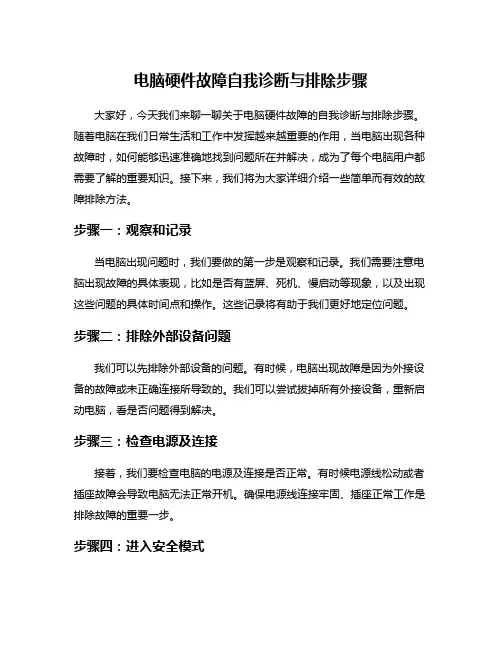
电脑硬件故障自我诊断与排除步骤大家好,今天我们来聊一聊关于电脑硬件故障的自我诊断与排除步骤。
随着电脑在我们日常生活和工作中发挥越来越重要的作用,当电脑出现各种故障时,如何能够迅速准确地找到问题所在并解决,成为了每个电脑用户都需要了解的重要知识。
接下来,我们将为大家详细介绍一些简单而有效的故障排除方法。
步骤一:观察和记录当电脑出现问题时,我们要做的第一步是观察和记录。
我们需要注意电脑出现故障的具体表现,比如是否有蓝屏、死机、慢启动等现象,以及出现这些问题的具体时间点和操作。
这些记录将有助于我们更好地定位问题。
步骤二:排除外部设备问题我们可以先排除外部设备的问题。
有时候,电脑出现故障是因为外接设备的故障或未正确连接所导致的。
我们可以尝试拔掉所有外接设备,重新启动电脑,看是否问题得到解决。
步骤三:检查电源及连接接着,我们要检查电脑的电源及连接是否正常。
有时候电源线松动或者插座故障会导致电脑无法正常开机。
确保电源线连接牢固、插座正常工作是排除故障的重要一步。
步骤四:进入安全模式如果电脑无法正常启动,我们可以尝试进入安全模式。
在安全模式下,系统加载的是最基本的驱动程序和服务,如果电脑可以正常运行,可能是某些软件或驱动程序导致的问题。
步骤五:硬件检测工具如果以上步骤都没能解决问题,我们可以借助硬件检测工具进行自我诊断。
有些软件可以帮助我们检测硬件是否存在故障,比如硬盘检测工具、内存测试工具等。
在日常使用电脑中,遇到硬件故障是难免的,但是通过一些简单的自我诊断与排除步骤,我们就能够有效地应对各种问题。
观察记录、排除外部设备问题、检查电源连接、进入安全模式、使用硬件检测工具是我们解决电脑硬件故障的有效方法,希望以上内容能为大家在面对电脑问题时提供一些帮助。
希望本文所述内容对各位电脑用户有所帮助,祝大家使用电脑愉快,谢谢阅读!。
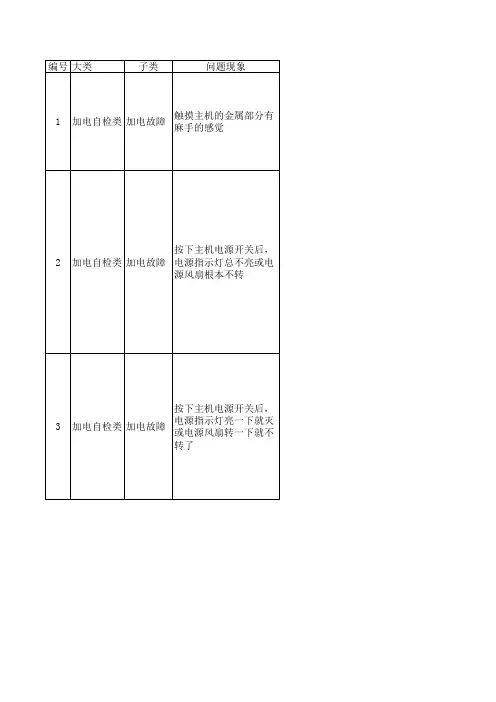
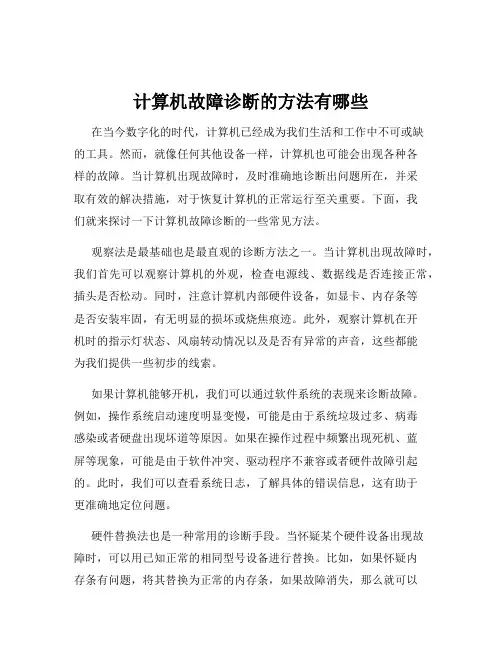
计算机故障诊断的方法有哪些在当今数字化的时代,计算机已经成为我们生活和工作中不可或缺的工具。
然而,就像任何其他设备一样,计算机也可能会出现各种各样的故障。
当计算机出现故障时,及时准确地诊断出问题所在,并采取有效的解决措施,对于恢复计算机的正常运行至关重要。
下面,我们就来探讨一下计算机故障诊断的一些常见方法。
观察法是最基础也是最直观的诊断方法之一。
当计算机出现故障时,我们首先可以观察计算机的外观,检查电源线、数据线是否连接正常,插头是否松动。
同时,注意计算机内部硬件设备,如显卡、内存条等是否安装牢固,有无明显的损坏或烧焦痕迹。
此外,观察计算机在开机时的指示灯状态、风扇转动情况以及是否有异常的声音,这些都能为我们提供一些初步的线索。
如果计算机能够开机,我们可以通过软件系统的表现来诊断故障。
例如,操作系统启动速度明显变慢,可能是由于系统垃圾过多、病毒感染或者硬盘出现坏道等原因。
如果在操作过程中频繁出现死机、蓝屏等现象,可能是由于软件冲突、驱动程序不兼容或者硬件故障引起的。
此时,我们可以查看系统日志,了解具体的错误信息,这有助于更准确地定位问题。
硬件替换法也是一种常用的诊断手段。
当怀疑某个硬件设备出现故障时,可以用已知正常的相同型号设备进行替换。
比如,如果怀疑内存条有问题,将其替换为正常的内存条,如果故障消失,那么就可以确定是原来的内存条出现了故障。
这种方法虽然比较直接有效,但需要有备用的硬件设备,并且操作相对较为繁琐。
通过软件工具进行诊断也是一个重要的途径。
市面上有许多专门的计算机检测软件,如硬件检测工具可以检测硬件的温度、电压、性能等参数,帮助我们判断硬件是否工作正常。
另外,杀毒软件可以扫描计算机是否存在病毒、恶意软件等,从而排除因病毒感染导致的故障。
如果计算机无法正常开机,我们可以采用最小系统法来诊断。
所谓最小系统,就是只保留计算机启动所必需的硬件,如主板、CPU、内存、显卡和电源。
如果最小系统能够正常启动,那么逐步添加其他硬件设备,直到出现故障,从而确定故障所在的硬件。
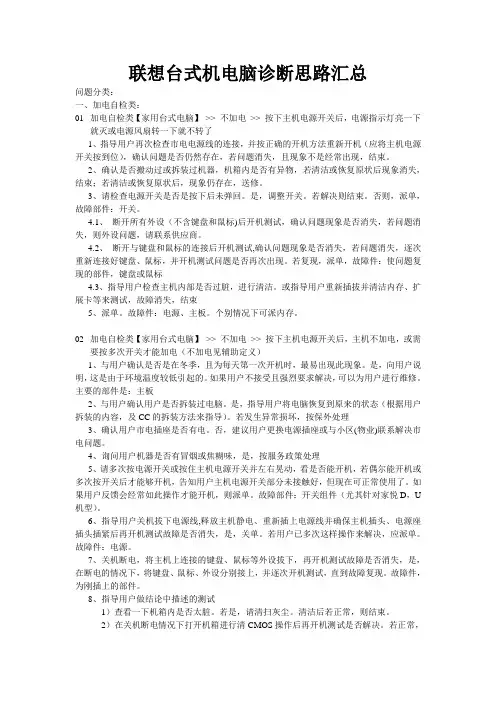
联想台式机电脑诊断思路汇总问题分类:一、加电自检类:01-加电自检类【家用台式电脑】>> 不加电>> 按下主机电源开关后,电源指示灯亮一下就灭或电源风扇转一下就不转了1、指导用户再次检查市电电源线的连接,并按正确的开机方法重新开机(应将主机电源开关按到位),确认问题是否仍然存在,若问题消失,且现象不是经常出现,结束。
2、确认是否搬动过或拆装过机器,机箱内是否有异物,若清洁或恢复原状后现象消失,结束;若清洁或恢复原状后,现象仍存在,送修。
3、请检查电源开关是否是按下后未弹回。
是,调整开关。
若解决则结束。
否则,派单,故障部件:开关。
4.1、断开所有外设(不含键盘和鼠标)后开机测试,确认问题现象是否消失,若问题消失,则外设问题,请联系供应商。
4.2、断开与键盘和鼠标的连接后开机测试,确认问题现象是否消失,若问题消失,逐次重新连接好键盘、鼠标,并开机测试问题是否再次出现。
若复现,派单,故障件:使问题复现的部件,键盘或鼠标4.3、指导用户检查主机内部是否过脏,进行清洁。
或指导用户重新插拔并清洁内存、扩展卡等来测试,故障消失,结束5、派单。
故障件:电源、主板。
个别情况下可派内存。
02-加电自检类【家用台式电脑】>> 不加电>> 按下主机电源开关后,主机不加电,或需要按多次开关才能加电(不加电见辅助定义)1、与用户确认是否是在冬季,且为每天第一次开机时,最易出现此现象。
是,向用户说明,这是由于环境温度较低引起的。
如果用户不接受且强烈要求解决,可以为用户进行维修。
主要的部件是:主板2、与用户确认用户是否拆装过电脑。
是,指导用户将电脑恢复到原来的状态(根据用户拆装的内容,及CC的拆装方法来指导)。
若发生异常损坏,按保外处理3、确认用户市电插座是否有电。
否,建议用户更换电源插座或与小区(物业)联系解决市电问题。
4、询问用户机器是否有冒烟或焦糊味,是,按服务政策处理5、请多次按电源开关或按住主机电源开关并左右晃动,看是否能开机,若偶尔能开机或多次按开关后才能够开机,告知用户主机电源开关部分未接触好,但现在可正常使用了。
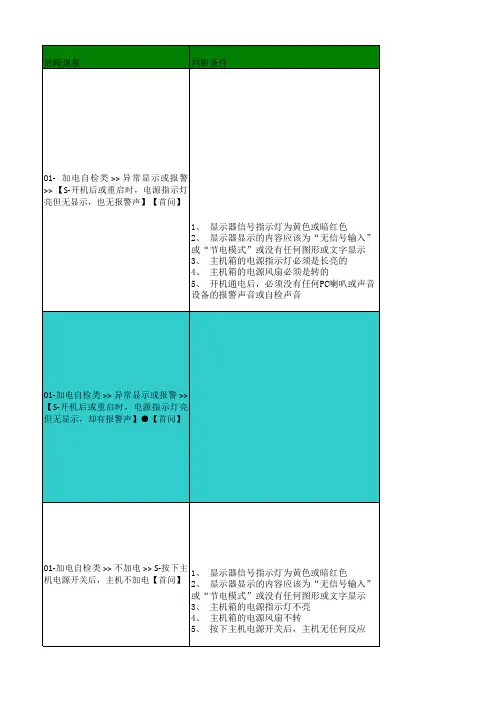
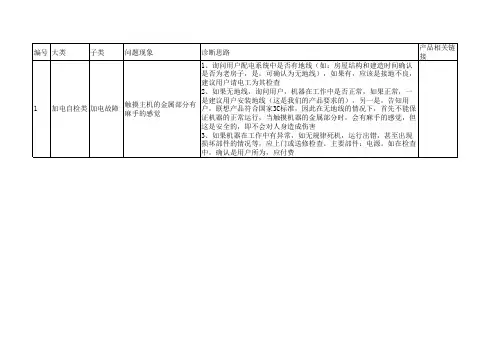
电脑故障诊断与维修的常见方法在当今数字化的时代中,电脑已经成为了人们日常生活和工作中必不可少的一部分。
无论是家用电脑还是商务电脑,在使用一段时间后都可能出现各种问题,如死机、蓝屏、无法开机等问题,这时候需要进行故障的诊断和维修。
下面将介绍电脑故障的常见方法。
一、硬件问题诊断及维修1. 电源故障:如果电脑无法启动,可能是由于电源故障引起的。
首先需要检查电源插头是否插紧,是否存在电源浪费等问题。
如果检查这些因素都正常,那么可能是电源损坏造成的。
此时需要更换电源或修理电源。
2. CPU问题:如果电脑速度过慢或者无法开机,这时候需要检查CPU是否正常。
可以通过打开电脑机箱,检查CPU的散热器是否正常,或者更换散热器。
如果非散热器问题,则需要进行CPU更换。
3. 内存问题:如果电脑运行时频繁蓝屏或黑屏,或频繁出现程序崩溃情况,那么可能是因为内存发生问题。
此时需要更换内存条或者对内存条进行修理。
4. 硬盘问题:如果电脑开机时长时间不动,或者无法进入系统,可能是硬盘问题导致的。
需要进行硬盘的更换或修理。
二、软件问题诊断及维修1. 病毒问题:目前病毒已经成为了电脑的头号杀手。
如果电脑出现频繁死机或者无法开机,这时候就需要考虑是否受到病毒感染。
可以使用杀毒软件来扫描电脑中的病毒,或者重装操作系统。
2. 系统问题:如果电脑运行速度极慢、显示器不正常等问题,可能是操作系统的问题。
需要对操作系统进行修复或者重新安装。
3. 驱动问题:如果电脑出现硬件无法识别或者无法使用等问题,可能是因为驱动程序损坏。
可以下载并安装对应的驱动程序,重新识别硬件并解决问题。
4. 应用程序问题:如果电脑上安装的应用程序无法正常启动或运行,可能是程序损坏等问题,需要进行重新安装或者修复。
综上所述,电脑故障发生后,可以先判断是硬件问题还是软件问题。
如果是硬件问题,则需要考虑对相应设备进行维修或更换;如果是软件问题,则可以通过对系统、驱动程序、应用程序和病毒等进行排查和修复,来消除故障问题。
计算机故障诊断与排除的步骤计算机故障诊断与排除的步骤,听起来有点儿复杂,但其实就是把这台高大上的机器当成一个生病的小孩,咱们得一一检查,找出病因,给它下药。
大家想啊,谁没遇到过电脑突然不听话的情况呢?一会儿卡顿,一会儿蓝屏的,真是让人心烦意乱。
要是你正打着游戏,突然黑屏,那真是气得想把键盘摔了。
不过,冷静一下,咱们先不急,先把这电脑的“脾气”给搞明白。
别忘了检查一下电源。
没电了可是没办法“养病”的,插头是不是插好?有没有松动?有时候插座也像个娇贵的小公主,稍微不舒服就拒绝工作。
别小看这个步骤,很多时候电脑故障就是因为电源问题。
你要是发现插头没插好,心里也许会松一口气,“哦,原来是你,真是个调皮鬼!”这样的小问题,解决起来简直就是小菜一碟。
然后,咱们得看看硬件。
显卡、内存条,这些都是电脑的“脊梁骨”。
一旦它们出问题,整个系统就得瑟瑟发抖。
打开机箱,检查一下这些配件,灰尘是不是积得太厚?就像我们该给家里打扫一样,电脑也是需要定期“美容”的。
要是发现某个零件松了,赶紧重新插好。
也许你会发现,哦,原来这小家伙只是有点儿“发懒”而已。
再咱们得考虑软件问题。
你想想,这些软件就像电脑的“大脑”,一旦出了错,电脑就跟没吃药一样无精打采。
打开任务管理器,看看哪些程序在“占山为王”。
有些程序就像顽皮的孩子,老是想要占用资源,结果把电脑搞得慢吞吞的。
你不妨把那些没用的程序关闭,看看是不是一切恢复正常。
就像你给孩子讲故事,有时候只要把不喜欢的故事换掉,他们就会重新高兴起来。
系统更新也是一块大蛋糕,没及时吃上可能会引发“胃疼”。
检查一下有没有需要更新的系统补丁,及时更新能有效避免很多潜在的问题。
想象一下,你的电脑就像一个爱吃零食的小朋友,只有补充了最新的“营养”,才能保持健康快乐。
如果这些都试过了,还是不行,那咱们就得考虑重装系统了。
听到这个大家是不是都想“哎呀,我的天!”其实别怕,虽然这步骤有点儿繁琐,但往往能解决不少问题。